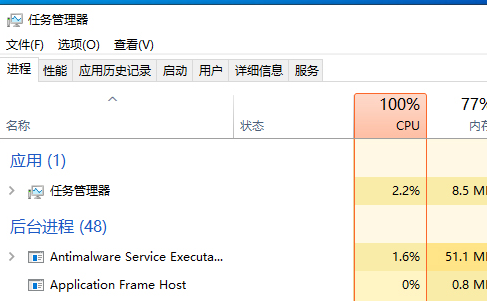最近有小伙伴向边肖win10咨询如何关闭多余的启动项。下面给大家带来了关闭win10多余启动项的方法,有需要的朋友可以过来了解一下。
win10如何关闭多余的启动项:
1.单击下面任务栏中的“开始”,并在菜单选项中选择“运行”以打开(如图所示)。
:  2.在打开的对话框中输入‘MSConfig’并回车打开(如图)。
2.在打开的对话框中输入‘MSConfig’并回车打开(如图)。
:  3.进入新窗口后,切换到顶部的“开始”标签,点击“打开任务管理器”(如图所示)。
3.进入新窗口后,切换到顶部的“开始”标签,点击“打开任务管理器”(如图所示)。
:  4.单击任务管理器界面上方的“开始”选项卡(如图所示)。
4.单击任务管理器界面上方的“开始”选项卡(如图所示)。
: 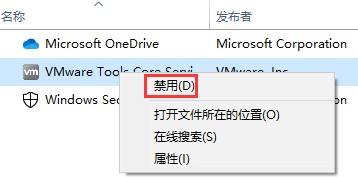 5.最后,找到下面的冗余启动项,选中将其禁用(如图)。
5.最后,找到下面的冗余启动项,选中将其禁用(如图)。